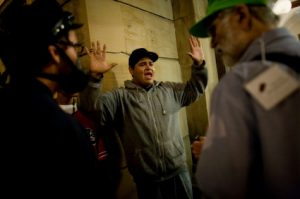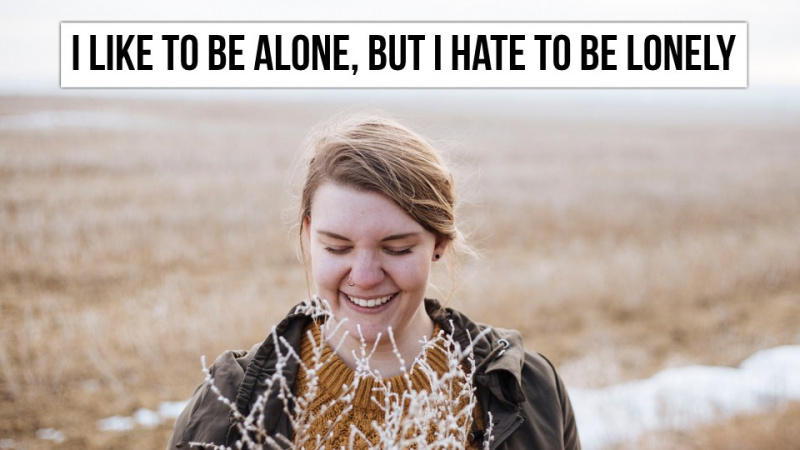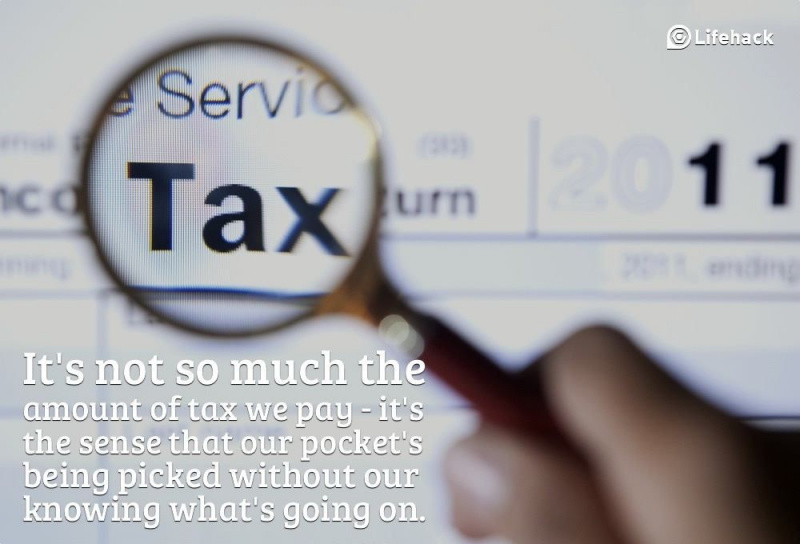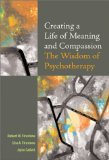클라우드 스토리지를 사용하는 10가지 방법

'클라우드 스토리지'가 무엇인지 완전히 확신하지 못하는 경우 기본적으로 온라인으로 데이터를 저장하는 가상 공간입니다. 외장 하드 드라이브 또는 기타 스토리지 하드웨어에 대한 온라인 대안입니다. 클라우드 스토리지를 사용할 수 있는 방법은 많습니다. 여기에서 Make Use Of는 당신이 생각하지 못한 클라우드 스토리지를 사용할 수 있는 10가지 방법을 공유했습니다.
지금쯤이면 무료 클라우드 스토리지를 사용하는 다양한 방법을 다뤘을 것이라고 생각할 수 있습니다. 여기 MakeUseOf.com에서 우리는 약간의 작업을 수행했습니다. 나는 내 뇌세포를 과도하게 사용하고 몇 가지를 생각해 냈습니다. 창의적인 클라우드 스토리지 사용 몇 개월 전. 그러나 우리 모두에게는 끊임없는 영감의 원천이 필요하며, 이는 대개 우리 주변의 다른 사람들의 이야기에서 나옵니다.
클라우드 스토리지에 대해 이야기할 때 일반적으로 3대 기업 간의 대결로 귀결됩니다. Dropbox, SkyDrive 및 Google 드라이브 . 당신은 던질 수 있습니다 박스넷 그것도 진지한 선수로. 또는 우분투 원 . 이름은 변경될 수 있지만 공통 분모는 백업 및 공동 작업에 사용한다는 것입니다. 따라서 무료로 제공되는 모든 공간을 채우는 더 흥미로운 방법을 찾아 보겠습니다.
가족 역사 보관소로서… 조부모와의 인터뷰

검색하는 동안 클라우드 스토리지의 감동적인 사용을 발견했습니다. Dropbox – 1억 감사 하위 사이트. 우리 대부분은 백업 및 공동 작업을 위해 Dropbox 및 기타 클라우드 스토리지 옵션을 사용하지만 누군가는 이를 가족의 보물을 보관하는 장소로 사용하도록 영감을 받았습니다.
모든 Gmail 첨부 파일을 Google 드라이브에 저장
Aaron은 사용에 대한 자세한 설명을 제공했습니다. 첨부파일.me 모든 Gmail 첨부 파일을 Google Drive, SkyDrive, Dropbox 및 Box에 저장합니다. 단일 애플리케이션으로 4개의 클라우드 서비스를 포괄하는 더 나은 방법 중 하나입니다. Attachments.me에는 무료 플랜 그리고 두 가지 유료 맛. Attachments.me를 사용하면 규칙이나 필터를 설정하여 특정 파일을 특정 폴더로 리디렉션할 수도 있습니다. 무료 플랜에서는 두 가지 규칙을 설정할 수 있습니다.
광고하는

간단한 Google 스크립트를 사용하여 파일 및 이미지 첨부 파일을 Google 드라이브에 저장하기 위한 자동화된 워크플로를 설정할 수도 있습니다. Digital Inspiration은 두 가지 유용한 스크립트를 제공합니다. Gmail 첨부 파일을 Google 드라이브로 보내기 그리고 또한 Gmail 이미지 첨부 파일을 Google 드라이브에 자동 저장 . 후자는 Google 드라이브가 이미지 및 PDF 파일에서 OCR을 수행하여 텍스트를 추출할 수 있기 때문에 편리합니다. Microsoft SkyDrive에는 OCR 기능도 있습니다. 예를 들어 Google 드라이브에 PDF가 많이 있는 경우 검색 창에서 쉽게 검색할 수 있습니다.
Dropbox에 음성 메모를 보관하세요

드롭복스 음성 메모를 녹음하여 Dropbox로 직접 보내는 적절한 이름의 iOS 앱입니다. 앱 자체는 간단합니다. 한 번의 클릭으로 음성 메모 형식으로 말한 아이디어와 알림을 캡처하고 압축된 M4A 파일 형식으로 Dropbox에 자동 업로드할 수 있습니다. 앱 가격은 iTunes Store에서 .99입니다.
Google 드라이브에 동영상 삽입
Google 드라이브는 자신의 동영상을 업로드하고 웹사이트나 블로그에 임베드하려는 경우에 사용할 수 있는 편리한 옵션입니다. YouTube 또는 다른 비디오 호스팅 사이트를 사용하지 않으려는 경우 유용한 옵션입니다.
1. 구글 드라이브에 로그인합니다. 클릭 업로드 .
2. 블로그나 웹사이트에서 호스팅하려는 경우 비디오를 선택하고 공유 버튼을 클릭하여 보기 권한을 비공개에서 공개로 변경합니다.
3. 업로드된 동영상 파일을 마우스 오른쪽 버튼으로 클릭하고 열기 – Google 드라이브 뷰어. 광고하는

4. Google 드라이브 뷰어 페이지에서 파일 – 이 비디오 포함 . 블로그에 포함 코드를 복사하여 붙여넣습니다.

Google 드라이브를 파일 미리보기로 사용
Google 드라이브를 즉석 파일 뷰어로 사용할 수 있습니다. 현재 30개의 파일 형식을 지원합니다. 여기에는 .CSS, .HTML, .PHP, .C, .CPP, .H, .HPP, .JS와 같은 코드 파일 형식이 포함됩니다. .ZIP 및 .RAR 형식도 볼 수 있습니다. 벡터 일러스트레이션 프로그램용 파일이 있는데 아직 설치되어 있지 않다면 구글 드라이브에서 열어보세요. Adobe Illustrator(.AI) 및 확장 가능한 벡터 그래픽(.SVG) 파일을 열 수 있습니다. AutoCAD(.DXF) 파일에도 동일한 해결 방법이 적용됩니다.

필요한 경우 25MB 이하의 지원되는 파일 형식을 보고 인쇄할 수 있습니다. 파일을 보려면 Google 드라이브에서 파일 제목을 클릭하세요. 참조 지원되는 파일 형식 목록 .
Dropbox를 바탕 화면 저장소로 사용
광고하는

마크가 이야기한 데스크탑 베타 초대를 제공하던 2012년으로 거슬러 올라갑니다. 여전히 Dropbox의 도움으로 바탕 화면 배경 무늬의 모양을 제어하는 훌륭한 도구입니다. Dropbox는 플랫폼에 구애받지 않기 때문에 데스크탑 거의 모든 OS에서 작동합니다. 적절한 승인 후에 로그인하고 Desktoppr을 Dropbox의 Wallpaper 폴더에 연결할 수 있습니다. 폴더는 최신 배경 화면으로 업데이트됩니다. Dropbox 내부의 Desktoppr 바탕 화면 폴더에 자신의 이미지를 추가하여 바탕 화면을 Desktoppr에 업로드할 수도 있습니다. 월페이퍼는 공개적으로 볼 수 있도록 웹 앱에서 동기화됩니다.
Dropbox 배경 화면 폴더를 기본 사진 위치로 설정하세요. Windows에서는 다음으로 이동합니다. 제어판 – 모양 – 개인화 .
Google 드라이브에서 비디오 퀴즈 만들기

예, 지금 할 수 있습니다. 양식 Google 드라이브에서. 최신 업데이트에서는 YouTube 비디오를 양식에 포함하고 더 많은 대화형 퀴즈와 설문지를 만들 수 있습니다.
빠른 Excel 설문 조사 보내기

Google 드라이브 및 Microsoft SkyDrive는 문서 작성 및 편집에 이상적입니다. Ryan은 SkyDrive의 가장 좋은 용도 중 하나를 SkyDrive 및 OneNote 웹 앱 사용 온라인 연구를 위해. Excel 설문 조사는 SkyDrive의 또 다른 강력한 기능입니다. 이벤트 계획, 설문 조사, 수업 퀴즈 생성, 피드백 수집 등에 쉽게 사용할 수 있습니다.
1. 로그인 스카이드라이브.com
2. 창조하다 버튼을 누르고 선택 엑셀 설문조사 .
3. 설문 이름을 입력하고 질문을 추가합니다.광고하는

4. 설문조사를 공유합니다(URL을 단축할 수도 있습니다).
5. 설문조사 질문에 대한 답변은 Excel 스프레드시트에 정리되어 있습니다.
6. 웹 페이지에 스프레드시트를 포함하거나 스프레드시트에서 Excel 보고서를 만듭니다.
신문 스크랩 및 연재 만화
아직 온라인에 공개되지 않는 것들이 있습니다. 신문 스크랩이 그 중 하나입니다. 온라인 사본을 찾을 수 없는 기사가 있습니다. 차선책은 카메라를 사용하여 사본을 스캔하고 온라인 보관을 위해 그래픽으로 변환하는 것입니다. 예를 들어, 우리의 주요 전국 일간지에는 주간 재정 조언 칼럼이 있습니다. 해당 지식의 총계는 Financial Lessons로 표시된 Dropbox 폴더로 이동합니다. 또 하나의 좋은 점은 같은 신문사에서도 정확한 신문사본을 전자종이로 발행한다는 점입니다. 또한 해당 기사의 스크린샷을 찍는 것이 편리합니다.
연재 만화는 어린 시절의 필수품입니다. 그들에 대한 나의 첫사랑은 아마도 우리 신문 2면의 사랑에서 뿌리를 내린 것 같습니다. 덕분에 Dilbert에서 Garfield까지 최고의 스트립을 클라우드 폴더에 JPEG 파일로 보관하여 사랑에 빠질 수 있습니다.
좋아하는 인포그래픽은 어디에 보관합니까?
나는 잘 만들어진 인포그래픽과 사랑에 빠지는 경향이 있습니다. 좋아하는 개인 취미인 사진 촬영을 중심으로 하는 많은 것들이 있습니다. 이 사진 인포그래픽은 교육적일 뿐만 아니라 치트 시트이기도 합니다. 클라우드 스토리지는 가까운 곳에 보관할 수 있는 공간과 여가 시간에 보관할 수 있는 모든 여유 공간을 제공합니다. 카메라를 들고 외출할 때 모바일에서도 액세스할 수 있습니다.
이전에 다룬 몇 가지 팁을 더 살펴보겠습니다. Justin은 우리에게 방법을 보여주었습니다. eBook 라이브러리 동기화 무엇보다도 Dropbox와 함께 말이죠. 그는 다시 쇼를 보러 갔다. Dropbox를 사용하여 캘린더를 동기화하는 방법 원격으로 BitTorrent 다운로드를 시작합니다. 바카리는 우리에게 Dropbox의 10가지 추가 사용 우리는 그때 생각하지 못했습니다. 일부는 우리의 언급을 찾습니다. 무료 Dropbox 가이드 .
Dropbox가 모든 주목을 받는 것처럼 보이지만 클라우드 스토리지를 보관 및 전달 공간으로 볼 수 있다면 이 모든 것을 사용할 수 있는 많은 혁신적인 방법이 있을 것입니다. 나는 당신이 그들 중 일부를 염두에두고 있다고 확신합니다. 그것이 바로 댓글 공간입니다. 최고의 팁과 가능해야 한다고 생각하지만 아직 방법을 모르는 몇 가지 정보를 알려주세요. 우리는 그들을 알아낼 것입니다. 또한 선택한 클라우드 스토리지에 대해 알려주십시오.광고하는
저자 사이캇 바수. Saikat은 작가 복장을 한 테크노 모험가입니다. 그가 기술 뉴스를 찾기 위해 인터넷을 뒤지지 않을 때, 당신은 그가 생활 꿀팁을 찾고 간단한 정보를 배우는 것을 볼 수 있습니다. 당신은 그를 찾을 수 있습니다 구글+ & 트위터 세상을 지켜보고 있습니다.